若您在windows 11/10的事件查看器中发现事件id 55、50、140或98,或遇到磁盘文件系统结构损坏且无法使用的错误,请按照以下指南解决此问题。
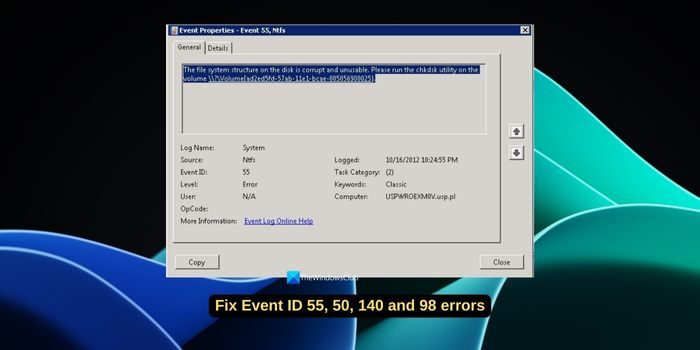
什么是事件55,磁盘上的文件系统结构损坏和不可用的意思?
第55届会议,Ntfs
磁盘上的文件系统结构损坏且无法使用。请在卷上运行chkMSK实用程序
当NTFS无法将数据写入事务日志时,会触发事件ID 55的错误,这将导致NTFS无法完成无法写入事务数据的操作。这种错误通常发生在文件系统损坏的情况下,可能是由于磁盘上存在坏扇区或文件系统对磁盘子系统的不完整输入/输出请求所致。
什么是Event ID 98?
事件ID 98卷C:(DeviceHarddiskVol 3)需要脱机以执行完整ChkMSK。请通过命令行本地运行”CHKDSK/F”,或通过PowerShell本地或远程运行”REPAIR—VOLUME drive:”。
在遇到事件ID 98时,需要将卷设置为脱机状态以完成ChkMSK错误的检查。这表明磁盘上的文件系统存在问题,NTFS驱动器无法写入事务日志。这可能是由于磁盘上出现了坏扇区,导致输入输出操作出现问题。
修复事件ID 55,50,98,140磁盘错误在事件查看器
若要修复Windows 11/10上的事件查看器中的事件ID 55、50、98、140磁盘错误,您可以使用以下修复程序。
让我们深入了解每个方法的细节并解决问题。
1]运行Chkdsk命令
当我们在Windows上看到磁盘错误时,我们需要做的第一件事是运行ChkMSK命令。它是Windows上的一个内置实用程序,用于检查文件系统的完整性并在运行它时修复文件系统错误。 chkdsk/R 然后按回车键。如果要求您重新启动电脑,请保存您的工作并执行此操作。重新启动时,工具将运行,查找错误并修复它们。
阅读:CHKDSK访问被拒绝,因为您没有足够的权限或磁盘可能被锁定
2]运行SFC扫描

事件ID 55、50、140和98可能由于文件系统损坏而发生。为了确保文件系统完好无损,没有任何损坏或丢失文件,您需要运行SFC(系统文件删除)扫描。这将扫描所有系统文件,查找问题,并自动替换或恢复它们。
要运行SFC扫描,请以管理员身份打开命令提示符,键入 SFC/scannow,然后按Enter键。
3]更新过滤器驱动程序
筛选器驱动程序是可选的驱动程序,用于确定文件系统、存储、网络等的行为。它们为Windows上的一个或多个文件系统筛选输入和输出操作。由于事件ID错误是由文件系统损坏引起的,因此最好更新文件系统筛选器驱动程序来修复该问题。由于过滤器驱动程序是可选的,因此您可能在设备管理器中找不到它们。
如果在设备管理器中的”存储控制器”类别下找到文件系统过滤器驱动程序,请右键单击它并选择卸载。您可以在PC制造商的官方网站上安装驱动程序。前往设备制造商的官方网站,输入设备型号,下载过滤器驱动程序。然后,将它们安装在Windows PC上。
4]更新或重新安装SCSI端口或RAID控制器驱动程序
SCSI(小型计算机系统接口)端口驱动程序在操作系统和SCSI设备(如硬盘驱动器、CD/DVD驱动器、扫描仪和打印机)之间进行通信。现在,SCSI端口驱动程序很少,因为其他接口,如SATA(串行ATA)和SAS(串行连接SCSI)技术。如果您的电脑上仍有SCSI端口驱动程序,则需要将其更新为最新版本。通常,Windows更新会处理驱动程序及其更新。在这种情况下,重新安装将是一个更好的选择。
RAID(独立磁盘冗余阵列)控制器驱动程序处理操作系统和RAID控制器之间的通信。RAID技术允许将多个硬盘驱动器组合为单个逻辑单元,以提高性能。
要更新SCSI端口或RAID控制器驱动程序,您可以检查Windows更新并安装挂起的更新(如果有)。
要重新安装SCSI端口或RAID控制器驱动程序,请打开设备管理器,查找类别”SCSI和RAID控制器”,然后展开它。如果找不到该类别,请检查”其他设备”。右键单击SCSI/RAID主机控制器,选择卸载,然后完成卸载。现在,前往设备制造商的官方支持网站,输入设备型号。下载SCSI/RAID控制器驱动程序并将其安装到您的电脑上。或者,您可以通过可选更新安装驱动程序。
5]更新第三方存储驱动程序
如果您安装了第三方的存储驱动程序或磁盘制造商的驱动程序,则必须将其更新为最新版本。有时,它们可能会阻碍通信,并导致事件查看器无法将日志写入磁盘。您可以在磁盘制造商的官方网站或驱动程序附带的程序上找到它们的更新。
以上就是修复事件ID 55,50,98,140磁盘错误在事件查看器的详细内容,更多请关注小编网其它相关文章!

